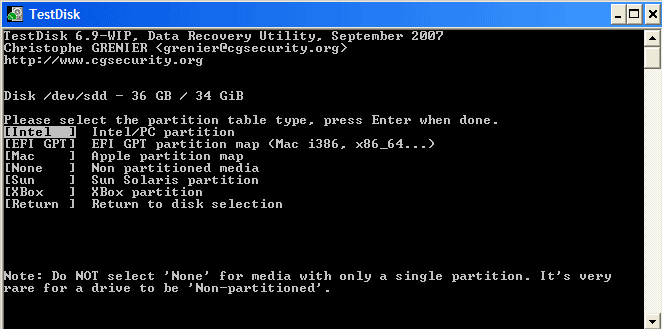Quindi ecco un problema davvero fastidioso: connetti un'unità USB o un lettore di schede SD USB al PC e Windows ti dice che è necessario formattare l'unità per poterla usare correttamente! L'unico problema è che non hai avuto questo problema due giorni fa e tutto è andato benissimo! Allora, qual è la soluzione?
Bene, Windows è bizzarro e se alcuni dei file di sistema vengono corrotti, si può finire con questo problema davvero fastidioso di dover riformattare tutte le unità USB e le schede SD! La maggior parte delle volte non è nemmeno un'opzione e se riesci a collegare il dispositivo in un altro sistema dove viene caricato correttamente, allora perché formattarlo.
Fortunatamente, ci sono un paio di cose che puoi fare per sbarazzarti di il problema. In questo articolo, cercherò di illustrarti le diverse azioni che puoi intraprendere per correggere questo problema.
Metodo 1 - Controllo file di sistema
La prima cosa da provare è eseguire il Controllo file di sistema, uno strumento integrato che analizza tutti i file di sistema di Windows e sostituisce quelli danneggiati con nuove copie. È necessario eseguire ciò utilizzando un prompt dei comandi con privilegi elevati. Puoi visualizzare un prompt dei comandi con privilegi elevati selezionando Start, quindi Accessorie facendo clic con il pulsante destro del mouse su Prompt dei comandie scegliendo Esegui come amministratore. Nelle nuove versioni di Windows, basta cercare il prompt dei comandi dal menu Start e quindi fare clic con il pulsante destro del mouse sul primo risultato.
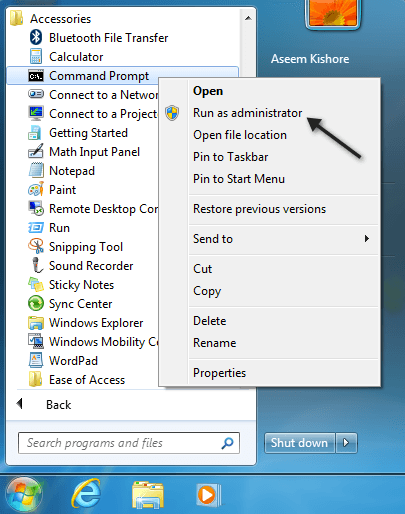
Ora digita sfc / scannowe premi Invio. Preparati a sederti e aspetta un po 'perché questo processo di solito richiede molto tempo.

Se, per qualsiasi motivo, il correttore di file di sistema non può sostituisci tutti i file corrotti (che ti dirà), quindi dovrai farlo manualmente. Puoi seguire le istruzioni qui:
http://support.microsoft.com/kb/929833
Se tutto va bene, non dovrai farlo. Ora vai avanti e riavvia il computer, quindi prova a collegare il tuo dispositivo USB e guarda cosa succede. Se ti viene ancora chiesto di formattarlo, continua a leggere.
Metodo 2 - Reinstallazione di USB Controller
Un'altra cosa che puoi provare è reinstallare i controller USB sulla tua macchina Windows. Puoi farlo facendo clic sul pulsante Start e quindi digitando devmgmt.mscnella casella di ricerca e premendo Invio. Se non utilizzi Windows 7, puoi andare in Gestione dispositivi andando su Pannello di controllo, quindi su Sistemae facendo clic su Hardware.
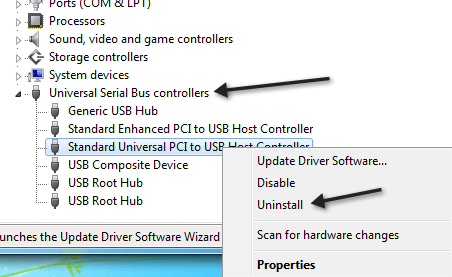
Vai avanti e fai clic con il pulsante destro del mouse su ciascun elemento in Controller Universal Serial Buse scegli Disinstalla. Dopo aver disinstallato tutti gli elementi, procedere e riavviare il computer e reinstallerà automaticamente ogni porta USB.
Metodo 3 - Esegui chkdsk
Quindi potrebbe non sembrare opportuno farlo, ma eseguire un chkdsk sull'unità USB potrebbe anche risolvere il problema. chkdsk controllerà i settori danneggiati e li risolverà se esistono. Ora potresti dire che l'unità USB funziona perfettamente su un altro computer, quindi non può avere alcun problema possibile, giusto? Beh, forse no.
In ogni caso, è una soluzione che alcune persone hanno affermato ha risolto il problema. Ancora una volta, è necessario eseguirlo utilizzando un prompt dei comandi con privilegi elevati, che ho menzionato come fare sopra. Quindi digitare il seguente comando senza parentesi:
chkdsk [drive:] [/p] | [/r]
La [unità] è l'unità che si desidera scansionare. / p controlla il disco rigido anche se è stato contrassegnato come sporco. / r troverà i settori danneggiati e recupererà tutti i dati da lì. Una volta terminato, andare avanti e scollegare l'unità e quindi riavviare il computer. Guarda cosa succede quando lo colleghi di nuovo.
Metodo 4 - Collega a una porta USB diversa
A questo punto, le opzioni sono a corto. Una soluzione che alcune persone hanno menzionato stava cercando di collegare il dispositivo a una porta USB diversa. Apparentemente questo è più un problema con Windows XP. In qualche modo quando un dispositivo si connette a una particolare porta, Windows ricorda qualcosa su quel dispositivo e collegandolo a una porta diversa può confondere Windows.
Non ho mai avuto questo problema prima, ma sembra causare problemi con alcune persone. Vale la pena provare e potrebbe essere una soluzione semplice.
Metodo 5 - Prova lo strumento di recupero partizione
Se l'unità USB ti dà lo stesso messaggio su qualsiasi computer a cui lo colleghi, quindi probabilmente è un problema con la struttura del file system sull'unità USB. Puoi provare a riparare l'unità USB eseguendo chkdsk, che ho citato nel Metodo 4. Se ciò non funziona, puoi provare uno strumento di terze parti chiamato TestDisk, che è open source e gratuito.
È uno strumento da riga di comando e quindi un po 'più tecnico, ma funziona molto bene. Hanno anche una buona documentazione. Nel nostro caso, dovresti seguire le istruzioni passo-passo per recupero e riparazione di partizioni.
Metodo 6 - Formattare il dispositivo
Se ricevi ancora questo messaggio , quindi non c'è molto altro che puoi fare se non formattarlo. Tuttavia, è necessario collegare il dispositivo a un altro computer, copiare tutti i dati e quindi eseguire un formato. Inoltre, quando si formatta il dispositivo, è necessario andare in Gestione disco, quindi fare clic con il pulsante destro del mouse sul dispositivo e scegliere Formato.
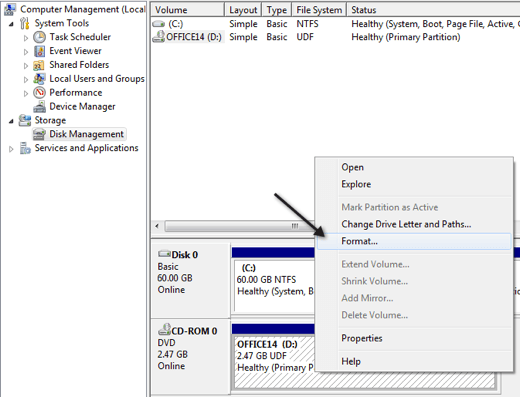
È possibile accedere a Gestione disco facendo clic con il pulsante destro del mouse su Risorse del computer o sull'icona Computer in Windows 7 e facendo clic su Gestisci. Inoltre, controlla il mio post precedente sul miglior formato di file da utilizzare durante la formattazione delle unità USB. Infine, ho scritto un post se il tuo il computer non riconosce l'unità USB e come risolvere il problema. Se hai riscontrato questo problema e l'hai risolto in un altro modo, pubblica qui un commento e facci sapere come! Buon divertimento!